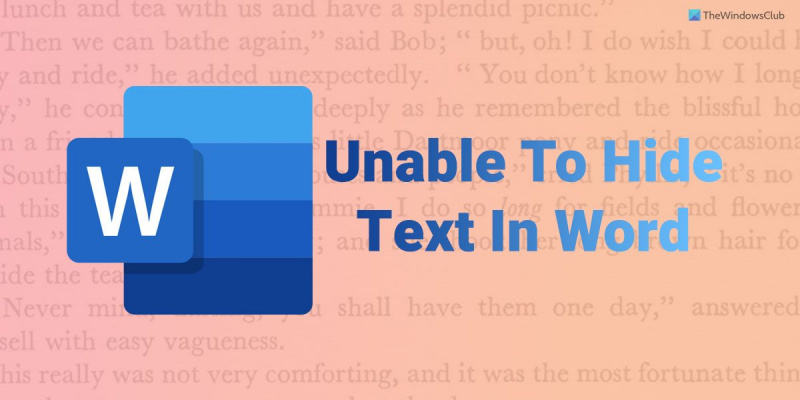Εάν είστε όπως οι περισσότεροι άνθρωποι, πιθανότατα χρησιμοποιείτε το Microsoft Word για όλες τις ανάγκες εγγράφων σας. Το Word είναι ένα εξαιρετικό πρόγραμμα για τη δημιουργία εγγράφων κειμένου, αλλά έχει τους περιορισμούς του. Ένας από αυτούς τους περιορισμούς είναι η αδυναμία απόκρυψης κειμένου. Εάν χρειάζεται να αποκρύψετε κείμενο σε ένα έγγραφο του Word, υπάρχουν μερικοί τρόποι αντιμετώπισης που μπορείτε να χρησιμοποιήσετε. Μια μέθοδος είναι να χρησιμοποιήσετε μια γραμματοσειρά που έχει το ίδιο χρώμα με το φόντο του εγγράφου. Αυτό θα κάνει το κείμενο αόρατο εκτός αν κάποιος ξέρει να το ψάξει. Μια άλλη μέθοδος είναι να χρησιμοποιήσετε ένα πλαίσιο κειμένου. Μπορείτε να εισαγάγετε ένα πλαίσιο κειμένου στο έγγραφό σας και στη συνέχεια να διαμορφώσετε το πλαίσιο κειμένου έτσι ώστε να μην έχει περιθώρια ή χρώμα φόντου. Αυτό θα κάνει το κείμενο μέσα στο πλαίσιο κειμένου αόρατο. Εάν χρειάζεται να αποκρύψετε κείμενο σε ένα έγγραφο του Word, υπάρχουν μερικοί τρόποι αντιμετώπισης που μπορείτε να χρησιμοποιήσετε. Μια μέθοδος είναι να χρησιμοποιήσετε μια γραμματοσειρά που έχει το ίδιο χρώμα με το φόντο του εγγράφου. Αυτό θα κάνει το κείμενο αόρατο εκτός αν κάποιος ξέρει να το ψάξει. Μια άλλη μέθοδος είναι να χρησιμοποιήσετε ένα πλαίσιο κειμένου. Μπορείτε να εισαγάγετε ένα πλαίσιο κειμένου στο έγγραφό σας και στη συνέχεια να διαμορφώσετε το πλαίσιο κειμένου έτσι ώστε να μην έχει περιθώρια ή χρώμα φόντου. Αυτό θα κάνει το κείμενο μέσα στο πλαίσιο κειμένου αόρατο. Εάν χρειάζεται να αποκρύψετε κείμενο για κάποιο λόγο, αυτές οι μέθοδοι θα λειτουργήσουν για εσάς. Απλώς να γνωρίζετε ότι εάν κάποιος γνωρίζει τι κάνει, μπορεί να μπορέσει να βρει το κρυφό κείμενο.
Ενώ το Microsoft Word επιτρέπει στους χρήστες να βρίσκουν κρυφό κείμενο, εάν εσείς δεν μπορεί να κρύψει το κείμενο στο word , ορίστε πώς μπορείτε να απαλλαγείτε από αυτό το πρόβλημα. Μπορεί να υπάρχουν διάφοροι λόγοι για τους οποίους το Word δεν αποκρύπτει κείμενο στον υπολογιστή σας με Windows 11/10. Εδώ έχουμε συνδυάσει ορισμένες κοινές αιτίες μαζί με λύσεις, ώστε να μπορείτε να διορθώσετε το πρόβλημα μέσα σε λίγα λεπτά.
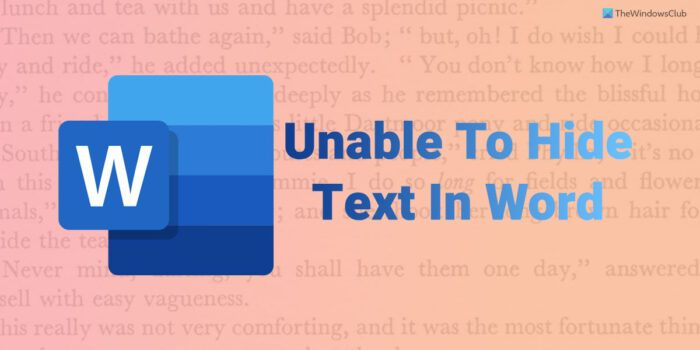
δοκιμή ταχύτητας διαδικτύου chrome
Δεν είναι δυνατή η απόκρυψη κειμένου στο Word
Εάν δεν μπορείτε να αποκρύψετε κείμενο στο Microsoft Word, ακολουθήστε αυτές τις συμβουλές για να διορθώσετε το πρόβλημα:
- Ελέγξτε τις ρυθμίσεις του Word
- Ελέγξτε τη ρύθμιση πολιτικής ομάδας
- Αλλαγή τιμής μητρώου
- Επισκευάστε το Microsoft Office
Για να μάθετε περισσότερα σχετικά με αυτά τα βήματα, συνεχίστε να διαβάζετε.
1] Ελέγξτε τη ρύθμιση Επιλογές του Word
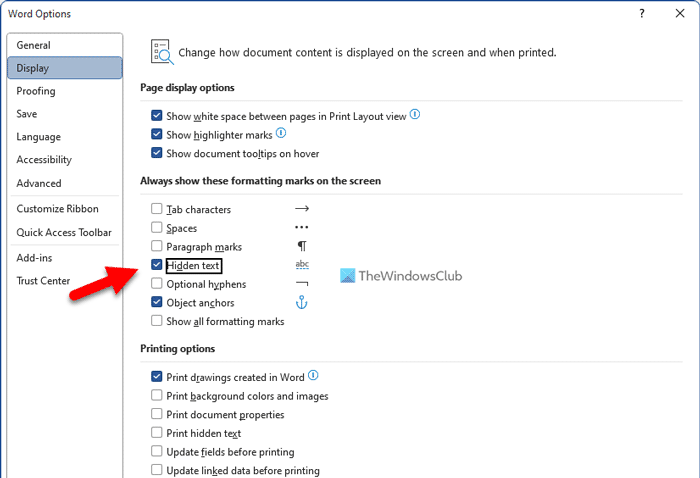
Το Word διαθέτει μια ενσωματωμένη επιλογή που επιτρέπει στους χρήστες να εμφανίζουν ή να αποκρύπτουν κρυφό κείμενο σε ένα έγγραφο. Ακόμα κι αν ενεργοποιήσετε μια επιλογή μορφοποίησης, το κρυφό σας κείμενο ενδέχεται να μην είναι ορατό εάν αυτή η ρύθμιση δεν έχει διαμορφωθεί σωστά. Γι' αυτό πρέπει να ακολουθήσετε τα παρακάτω βήματα για να ελέγξετε τη ρύθμιση επιλογών του Word:
- Ανοίξτε το Microsoft Word στον υπολογιστή σας.
- Κάντε κλικ στο Αρχείο μενού.
- Κάντε κλικ στο Επιλογές μενού.
- Εναλλαγή σε απεικόνιση στην καρτέλα Επιλογές του Word.
- Ελεγχος Κρυφό κείμενο πλαίσιο ελέγχου.
- Τύπος ΠΡΟΣΤΙΜΟ κουμπί.
Στη συνέχεια, μπορείτε να κάνετε κλικ στο εικονίδιο μορφοποίησης για να εμφανιστεί το κρυφό κείμενο.
2] Ελέγξτε τη ρύθμιση Group Policy.
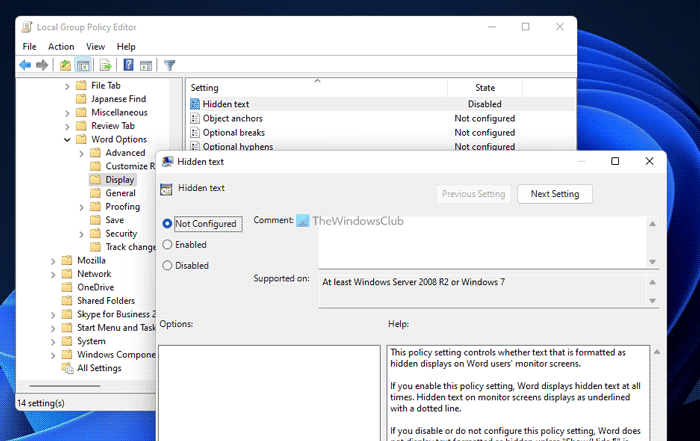
Εντοπίστηκε γενικό πρόγραμμα οδήγησης ήχου
Το ίδιο μπορεί να ενεργοποιηθεί ή να απενεργοποιηθεί χρησιμοποιώντας τον Επεξεργαστή πολιτικής τοπικής ομάδας. Εάν αλλάξετε ή τροποποιήσετε μια τέτοια ρύθμιση χρησιμοποιώντας το GPEDIT, πρέπει να αναιρέσετε την αλλαγή χρησιμοποιώντας το ίδιο βοηθητικό πρόγραμμα. Για να ελέγξετε μια ρύθμιση πολιτικής ομάδας, ακολουθήστε τα εξής βήματα:
- Αναζήτηση gpedit.msc στο πλαίσιο αναζήτησης στη γραμμή εργασιών.
- Κάντε κλικ σε ένα μεμονωμένο αποτέλεσμα αναζήτησης.
- Ακολουθήστε αυτήν τη διαδρομή: Διαμόρφωση χρήστη > Πρότυπα διαχείρισης > Microsoft Word 2016 > Επιλογές Word > Εμφάνιση
- Κάντε διπλό κλικ Κρυφό κείμενο εγκατάσταση στη δεξιά πλευρά.
- Επιλέγω Δεν ρυθμίστηκε επιλογή.
- Επιπλέον, μπορείτε επίσης να επιλέξετε Περιλαμβάνεται επιλογή.
- Τύπος ΠΡΟΣΤΙΜΟ κουμπί για αποθήκευση αλλαγών.
Στη συνέχεια, πρέπει να επανεκκινήσετε την εφαρμογή Microsoft Word.
3] Αλλαγή τιμής μητρώου
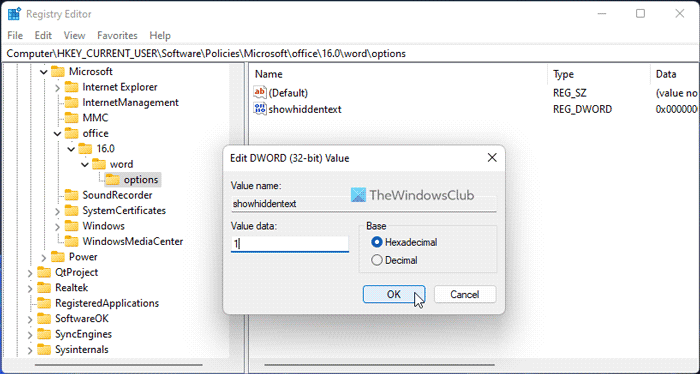
Μπορείτε να ενεργοποιήσετε ή να απενεργοποιήσετε Κρυφό κείμενο χαρακτηριστικό χρησιμοποιώντας επίσης τον επεξεργαστή μητρώου. Εάν το έχετε κάνει αυτό, θα χρειαστεί να χρησιμοποιήσετε το μητρώο των Windows για να αναιρέσετε την αλλαγή. Για να αλλάξετε την τιμή μητρώου, ακολουθήστε τα εξής βήματα:
- Τύπος Win+R για να ανοίξετε τη γραμμή εντολών Εκτέλεση.
- Τύπος regedit και κάντε κλικ στο ΠΡΟΣΤΙΜΟ κουμπί.
- Τύπος Ναί κουμπί στη γραμμή εντολών UAC.
- Ακολουθήστε αυτήν τη διαδρομή: |_+_|.
- Κάντε διπλό κλικ εμφάνιση κρυφού κειμένου τιμή REG_WORD.
- Να ερθει μεσα 1 ως δεδομένα αξίας.
- Τύπος ΠΡΟΣΤΙΜΟ κουμπί.
- Κλείστε όλα τα παράθυρα και επανεκκινήστε τον υπολογιστή σας.
Επίσης, μπορείτε να αφαιρέσετε εμφάνιση κρυφού κειμένου Επίσης τιμή REG_DWORD. Για να το κάνετε αυτό, κάντε δεξί κλικ πάνω του, επιλέξτε Διαγράφω επιλογή και κάντε κλικ Ναί κουμπί για επιβεβαίωση. Ως συνήθως, πρέπει να επανεκκινήσετε τον υπολογιστή σας για να τεθούν σε ισχύ οι αλλαγές.
4] Επιδιορθώστε το Microsoft Office
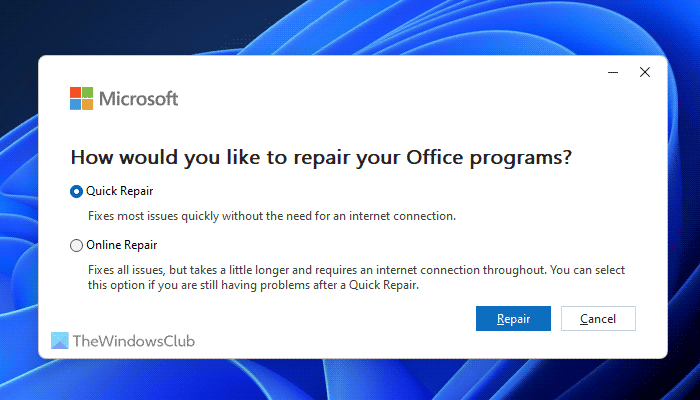
Εάν καμία από τις παραπάνω λύσεις δεν λειτούργησε για εσάς, μπορείτε να επιλέξετε αυτήν τη λύση. Μπορείτε να επανεκκινήσετε την εγκατάσταση του Microsoft Office στον υπολογιστή σας. Μερικές φορές ορισμένες λειτουργίες μπορεί να σταματήσουν να λειτουργούν λόγω σφάλματος ή σφάλματος. Σε τέτοιες περιπτώσεις, μπορείτε να διορθώσετε την εγκατάσταση του Microsoft Office χρησιμοποιώντας το ενσωματωμένο βοηθητικό πρόγραμμα. Για να επιδιορθώσετε το Microsoft Office, ακολουθήστε τα εξής βήματα:
- Τύπος Win+Me για να ανοίξετε τις Ρυθμίσεις των Windows.
- Παω σε Προγράμματα Ενότητα.
- Κάντε κλικ στο Εφαρμογές και χαρακτηριστικά μενού.
- Κατευθύνομαι προς Microsoft 365 εφαρμογή.
- Κάντε κλικ στο εικονίδιο με τις τρεις κουκκίδες και επιλέξτε Αλλαγή επιλογή.
- Επιλέγω Γρήγορη επισκευή επιλογή και κάντε κλικ Επισκευή κουμπί.
Ωστόσο, εάν αυτό δεν λειτουργεί, επιλέξτε Online επισκευή επιλογή.
πώς να αποτρέψετε το άνοιγμα νέων καρτελών από τον Firefox όταν κάνετε κλικ σε έναν σύνδεσμο
Ανάγνωση: Πώς να εμφανίσετε ή να αποκρύψετε σημάδια μορφοποίησης στο Word
Πώς να αποκρύψετε κείμενο σε ένα έγγραφο του Word;
Για να αποκρύψετε κείμενο σε ένα έγγραφο του Word, πρέπει πρώτα να επιλέξετε το κείμενο. Στη συνέχεια, κάντε κλικ στο εικονίδιο με το βέλος που είναι ορατό Γραμματοσειρά τμήμα σε σπίτι Επόμενη καρτέλα επιλέξτε + Σώμα παραλλαγή γ Γραμματοσειρά πάνελ και τικ Κρυμμένος πλαίσιο ελέγχου. Τέλος κάντε κλικ στο ΠΡΟΣΤΙΜΟ κουμπί για αποθήκευση αλλαγών. Μετά από αυτό, μπορείτε να βρείτε το κείμενο κρυμμένο αυτόματα.
Γιατί το Word δεν εμφανίζει κρυφό κείμενο;
Μπορεί να υπάρχουν διάφοροι λόγοι για τους οποίους το Word δεν εμφανίζει κρυφό κείμενο στα Windows 11/10. Στις περισσότερες περιπτώσεις, αυτό οφείλεται σε εσφαλμένη ρύθμιση παραμέτρων στον Επεξεργαστή πολιτικής τοπικής ομάδας. Από την άλλη πλευρά, η ρύθμιση της λανθασμένης τιμής στον Επεξεργαστή Μητρώου μπορεί επίσης να προκαλέσει το ίδιο πρόβλημα. Αν παρουσιαστεί τέτοιο πρόβλημα, μπορείτε να ακολουθήσετε τις παραπάνω λύσεις για να το ξεφορτωθείτε.
Ελπίζω ότι αυτές οι λύσεις λειτούργησαν για εσάς.
Ανάγνωση: Πώς να εκτυπώσετε κρυφό κείμενο στο Word σε Windows και Mac.